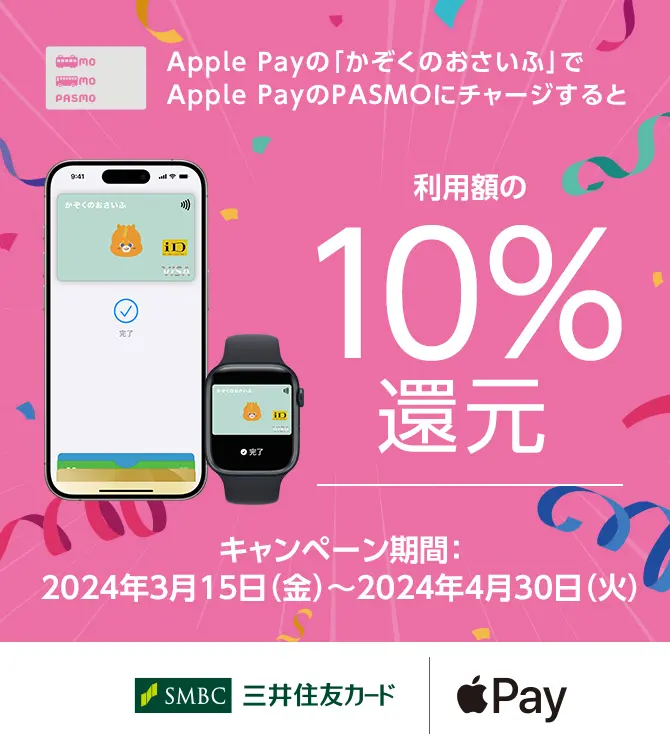銀行口座・携帯電話料金・コンビニ等から入金(チャージ)/
定期券購入
(クレジットカード以外の決済サービスを利用した、
PASMOへの入金(チャージ)/定期券購入)
クレジットカードをお持ちでない方も、各金融機関、通信事業者、その他の決済サービス事業者が提供する
各種デビットカード・プリペイドカードを利用することで、モバイルPASMOへの入金(チャージ)や定期券のご購入が可能です。
※このページでご紹介するカード以外にも、登録可能なカードブランドのマークがあり、国内発行のカード、
かつ本人認証サービス(3Dセキュア)に対応しているカードであれば、ご利用いただける場合がございます。
ご利用可能な決済サービス
お手軽に発行してすぐに利用開始したい!
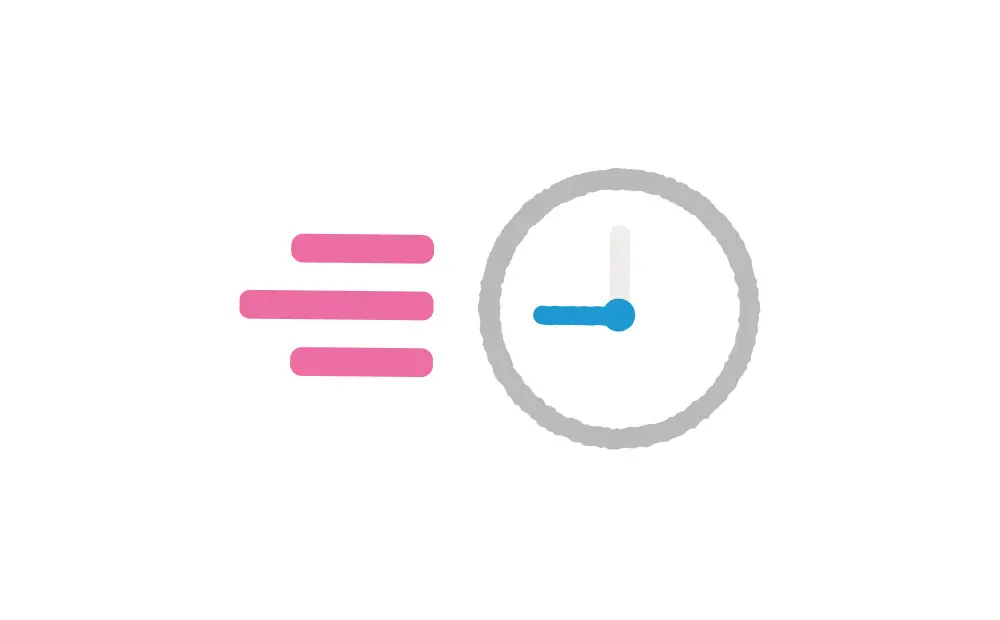
中学生でも発行可能!
お父さんお母さんにチャージしてもらおう!
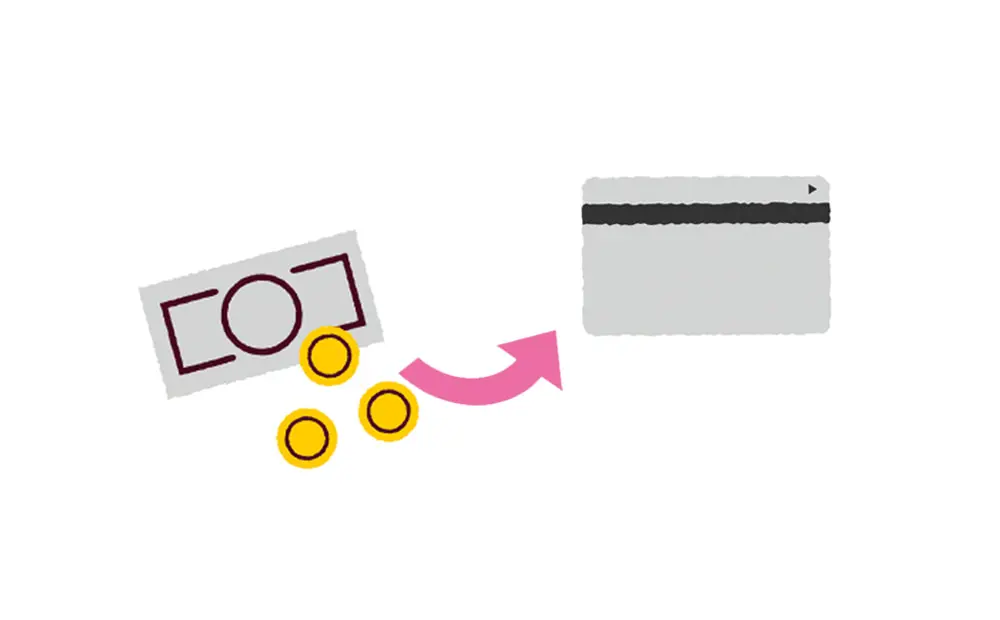
やっぱり安心!銀行口座から直接利用したい
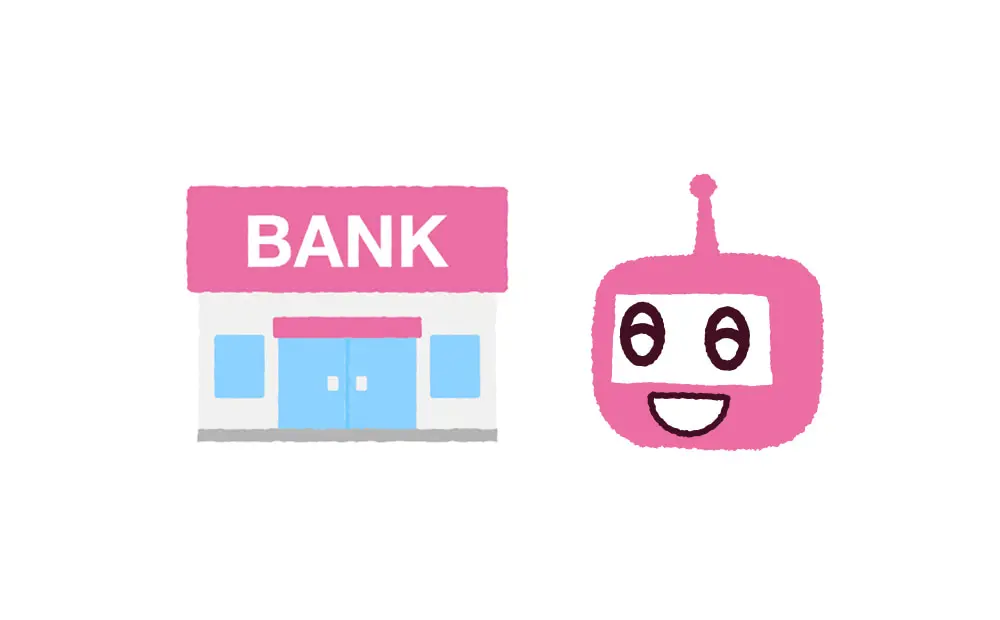
デビットカード
デビットカードは、各銀行が発行している、ご利用代金が銀行口座から即座に引き落とされるカードです。
デビットカードへの事前チャージの必要がなく、ご利用の口座から直接モバイルPASMOへチャージしたり、定期券を購入いただけます。

|

|

|

|
||
| 名称 | |||||
| 申込条件 |
|
|
|
|
|
| Apple Pay |
対応不可 |
対応可能 |
対応可能 |
対応可能 |
対応可能 |
| PASMO アプリ |
対応可能 |
対応不可 (Smart Debitをご利用の場合はApple Payをご利用ください) |
対応可能 |
対応可能 |
対応可能 |
プリペイドカード
プリペイドカードは、通信キャリアや決済サービス事業者が発行している、あらかじめお金を入金しておくことでその額面内の商品やサービスを購入できるカードです。
カードにより様々な入金方法があり、銀行口座からの入金、携帯電話料金との合算、コンビニエンスストアでの入金など、ご自身の生活スタイルにあわせてお使いいただけます。

|

|
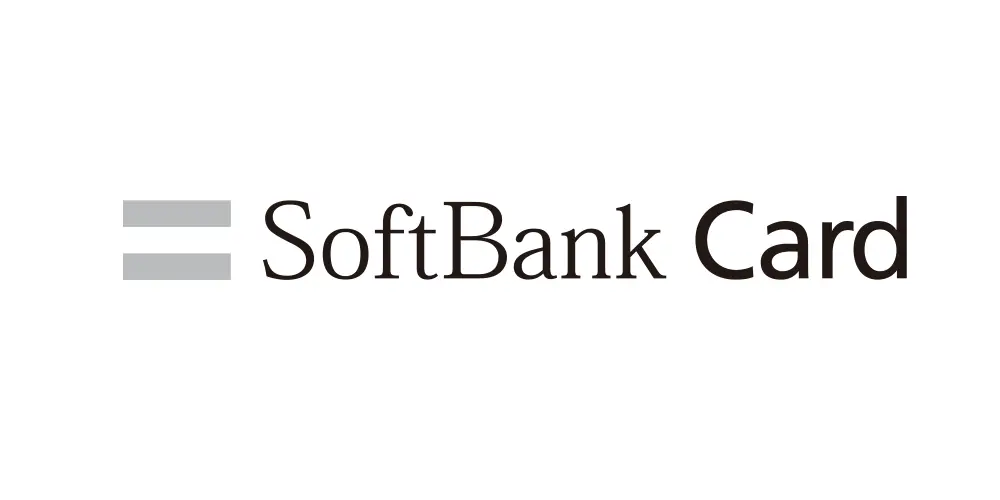
|
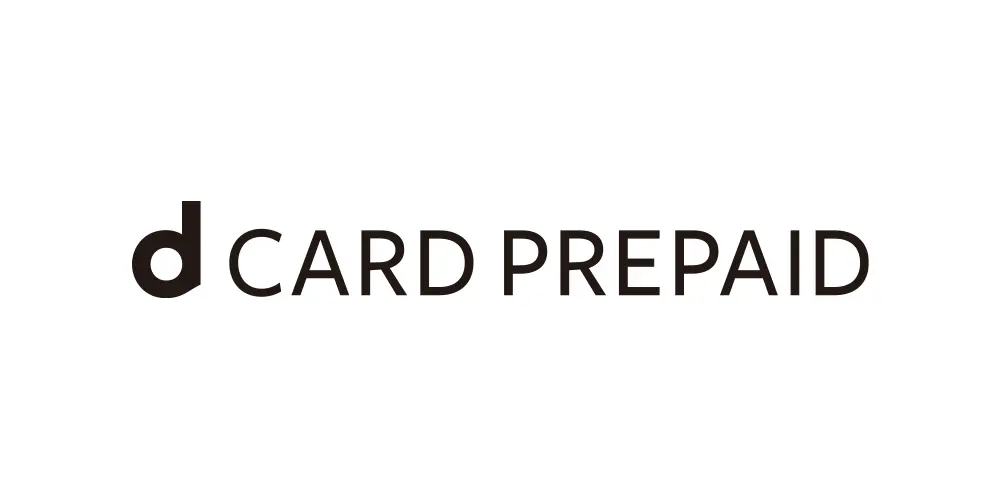
|
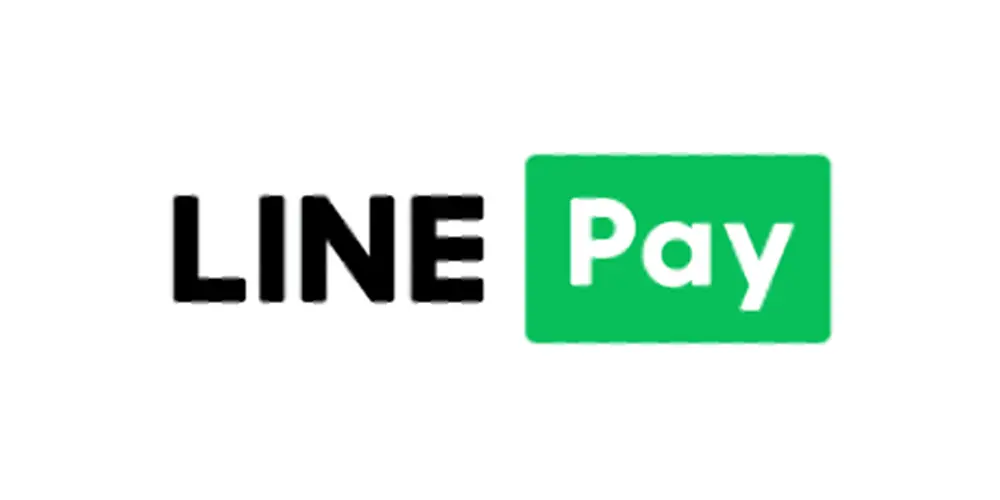
|
|
| 名称 | |||||
| 申込条件 |
|
|
|
|
|
| Apple Pay |
対応可能 |
対応可能 |
対応可能 |
対応可能 |
対応可能 |
| PASMO アプリ |
対応可能 |
対応可能 |
対応可能 |
対応可能 |
対応可能 |
PASMOアプリで
チャージや定期券購入を行う